
今天,坚哥收到的问题很多,而有好几位的乎友就碰到“dhcp注册表设置缺失问题”,由于他们对这方面不是太了解,所以都问我怎么解决,其实方法也是比较简单的,只要按着我的步骤一步步来,问题还是能够自己解决掉的,期间如果朋友不了解的,也可以在线问我,为大家解决问题,也是我的初衷。dhcp注册表设置缺失问题,我们可以通过对Win10重置网络方法处理。
方法一:通过设置重置网络
除了可以通过命令重置网络,用户也可以在Win10设置中进行网络设置,具体操作方法步骤如下:
1、首先从Win10左下角的开始菜单中,点击打开“设置”,然后进入“网络和Internet”设置,如图所示。
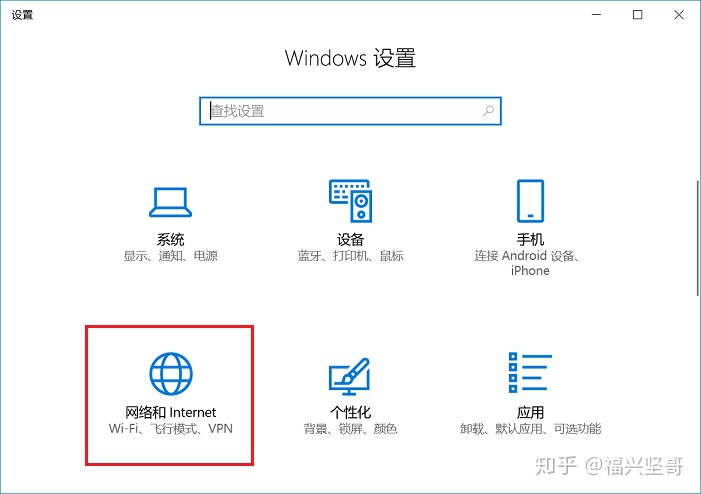
2、在网络设置界面的,右侧“状态”界面下拉,就可以找到“重装网络”操作了,点击重装网络即可进行相应的操作。
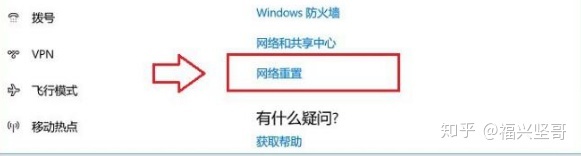

Win10重置网络后,需要重启电脑,相当于将网络恢复出厂设置,如果是连接网线上网影响不大,如果是WiFi上网,重置之后需要重新输入WiFi密码连接网络。
方法二:通过命令窗口输入命令重置Win10网络
重置网络命令:netsh winsock reset
这是一个通用的Windows系统重置网络命令,不仅适合Win10,还是适合Win8、Win7和Windows XP系统,使用方法也很简单,步骤如下。
1、首先以管理员身份打开“运行”操作框,然后输入 cmd 命令,之后按“回车键”打开命令提示符窗口,如图所示。

2、打开命令提示符窗口之后,输入命令 netsh winsock reset ,然后按回车键(Enter)运行命令即可重置网络,如下图所示。
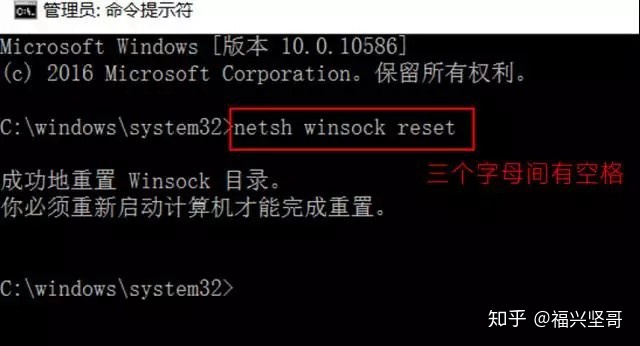
补充说明:有的朋友可能在命令符输入的时候出现如图情况(是用户方式运行),这种情况需要切换到管理员运行,然后在重复第二步。在Windows命令行切换到管理员权限操作步骤:
1).打开cmd
2).输入runas /noprofile /user:Administrator cmd

网络重置之后,相当于网络恢复了出厂设置,之后重新连接网络,一般即可解决一些因系统导致的网络疑难问题了。







 本文介绍了如何解决Win10系统中遇到的dhcp注册表设置缺失问题,提供了两种方法:一是通过设置重置网络,用户可以在网络和Internet设置中找到重置选项;二是通过命令行输入"netsh winsock reset"命令进行网络重置。这两种方法都能将网络恢复出厂设置,解决因系统导致的网络问题。
本文介绍了如何解决Win10系统中遇到的dhcp注册表设置缺失问题,提供了两种方法:一是通过设置重置网络,用户可以在网络和Internet设置中找到重置选项;二是通过命令行输入"netsh winsock reset"命令进行网络重置。这两种方法都能将网络恢复出厂设置,解决因系统导致的网络问题。
















 2326
2326

 被折叠的 条评论
为什么被折叠?
被折叠的 条评论
为什么被折叠?








